Heureusement, l'outil EelPhone Transfert Android vous a offert une façon utile pour importer vos messages au format .xml de votre ordinateur vers votre appareil ou les exporter et au contraire, vous pouvez exporter facilement des messages de votre appareil vers l'ordinateur comme les fichiers au format .xml ou .txt.
Essayez une version d'essai de Transfert Android de tansférer SMS vers PC.
Comment exporter messages Android vers PC
Etape 1 . Lancer le programme et connecter le téléphone Android à l'ordinateur
Pour le début, installez le programme sur votre PC. Puis, lancez-le et ouvrirez la fenêtre principale. Connectez votre téléphone Android à l'ordinateur via un câble USB. Vous pouvez voir une fenêtre principale ci-dessous lorsque le téléphone Android est connecté en attentant que ce logiciel anlayse votre appareil.

Attention : Il est compatible avec Samsung, Huawei, Wiko, HTC, Google, Motorola et Sony Ericsson avec sa meilleure compatibilité.
Etape 2 . Exporter SMS Android vers l'ordinateur
Il vous faut cliquer sur l'icône « Information » sur la barre de navigation et puis sur le tag SMS affin d'entrer dans la fenêtre de ménagement SMS. Dans quelques secondes, tous vos messages seront disposés avant tout sur la fenêtre de ménagement SMS comme ci-dessous. Vous êtes permis de choisir les messages que vous voulez et de cliquer sur le bouton « Exporter » et puis, vous êtes capable de selectionner « Exporter au format HTML», « Exporter au format CSV » ou « Exporter vers Texte» dans la liste déroulante. Choisissez n'import quel pour continuer cette opération et cliquez sur le bouton « OK » dans la fenêtre sur votre ordinateur en choisissant le dossier cible. Vous verrez des messages sauvegardés sur votre ordinateur une fois que ce processuse est fini. Si vous voulez consulter les fichiers exportés, cliquez sur « Ouvrir le dossier ».

Attentions: si ce logiciel ne peut pas lire les messages et contacts de votre téléphone, vous devez activer l'autorisation App comme les photos:
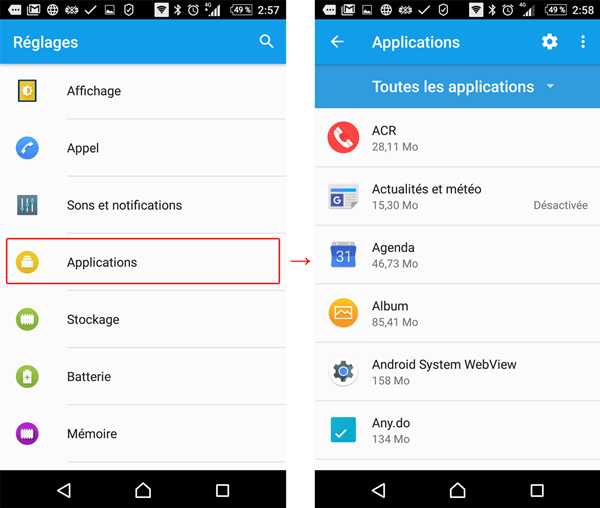
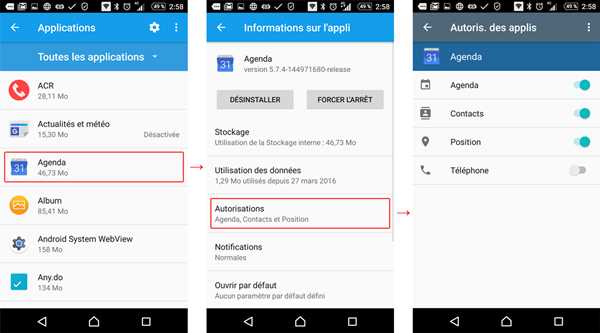
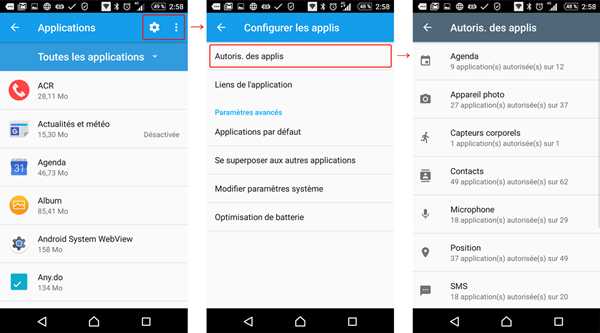
EelPhone Transfert Android non seulement vous aider à transférer les messages depuis votre téléphone Android, mais aussi peut vous aider à exporter photos, contacts, vidéos, fichiers, documents, etc. vers votre PC ou Mac.
Marion Cotillard
Cet article a mise à jours en 01 Avril 2021

Merci
 Merci à votre commentaire!
Merci à votre commentaire!




